használati útmutató Novatel MiFi 5510l
Főoldal> Cikkek> Kézi Novatel MiFi 5510L
- rövid leírása
- Leírás megjelenés
- Hol van az USB port és a bekapcsológombot
- menü router
- Hol találjuk a nevét a Wi-Fi hálózathoz, és a jelszót tőle
- Hol tudom megnézni, aki csatlakozik a router
- Hogyan kell helyesen konfigurálni a routert a hálózat üzemeltetője
- Hol találok információt a router
- WEB felület
- Mit és hol található a webes felületen
- Ahol kezelni csatlakoztatott eszközök
- Amennyiben a jelszó megváltoztatása az admin felületen
- Amennyiben módosítani szeretné a beállításokat az automatikus kikapcsolás a router és a kijelző
- Amennyiben változtatni a Wi-Fi hálózat nevét és jelszavát tőle
- Tájékoztatás a router webes felületen
- opcionális felszerelés
rövid leírása
megjelenés
Nézzük meg a készüléket közelebb. Router ovális, az előlap díszített piros csíkkal megvilágítás (megkülönböztető jegye router a Verizon). OLED kijelző található a központ, és alatta vannak érintésérzékeny gombok, lapozzunk jobbra / balra gomb OK / gombot.

Ábra. 2 Az elülső panel router
- OLED kijelző
- Lapozzunk Bal funkciógomb
- Funkciógomb Jobb görgetés
- OK / kiválasztás megerősítése
A router van beállítva, egy fényes műanyag. A felső végén található nyílás micro USB és a bekapcsoló gombot. A másik végén semmi. Csatlakozó külső antenna a router nem elérhető.
Ábra. Az elülső oldalon a router 3
- bekapcsológomb
- Csatlakozó micro USB
Most nézd leple alatt a router. A fedél maga készült egy router, puha tapintású műanyag, amely lehetővé teszi, hogy a router magabiztosan tegye a kezét, vagy egy sima felületre.
A motorháztető alatt az akkumulátor 1800 mA / h, az akkumulátor alatt foglalat SIM micro SIM kártya formátum.
FIGYELEM! Ne vegye ki a SIM-kártyát, mert router úgy tervezték, hogy a Verizon és a SIM-kártyát kell helyeznie annak robotok. Ellenkező esetben egy figyelmeztetést hiányában a kártya. Ha a képernyőn megjelenik egy figyelmeztető (No SIM kimutatható. A SIM-kártya az internet-hozzáférés), akkor helyezze be a SIM-kártyát. Ha a kártya a nyílásba, távolítsa el és helyezze vissza.
Wi-Fi router menüjében
Tekintsük most a részleteket a router menüben. A főképernyőn a router láthatjuk a következő információkat:
Nézd meg a képet.
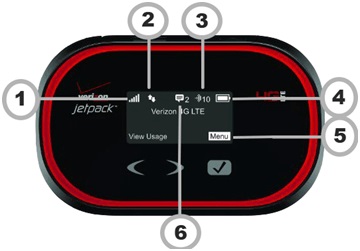
Ábra. 4 Szimbólumok a router képernyőn
Most nézzük meg a főmenüben közeli:
Nyissa meg a főmenüt, scroll gomb segítségével válassza ki a Wi-Fi név / jelszó, és kattintson az OK gombra. Ebben a menüben lehet információt szerezni a nevét a Wi-Fi hálózati útválasztó és a jelszót is. Ez nem memorizálni összetett jelszavakat, és mindig azt kézzel.
Név. a hálózat neve, és ez általában kezdődik egy Verizon-MiFi5510L - **** on lehet különböző karakterek helyett csillagok és
Ábra. 5 Menü: Név és Wi-Fi jelszót
Ábra. 6. A név Wi-Fi hálózathoz, és a jelszót is
- A név a Wi-Fi hálózathoz
- Jelszót a Wi-Fi hálózathoz
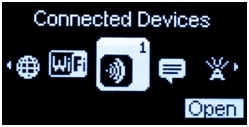
Ábra. 7. menü: a csatlakoztatott eszközök Wi-Fi
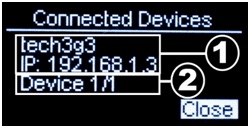
Ábra. 8 csatlakoztatott eszközök Wi-Fi
- Név és IP csatlakoztatott eszköz
- A csatlakoztatott eszközök száma
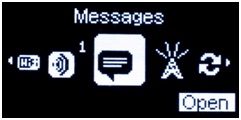
Ábra. 9 Menü: Hozzászólások
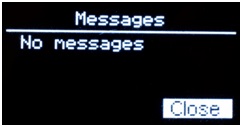
Ábra. 10 SMS
Ebben a menüben válassza ki a hálózat típusát, amelyben a készülék működni fog. Változás a hálózat típusát nem szükséges, mivel A készülék támogatja a két CDMA és 4G LTE, az utóbbi nem támogatja Ukrajnában. Network Type kell állítani EV-DO csak.
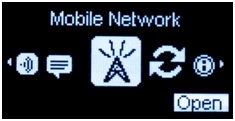
Ábra. 11 Menü: Mobile Network
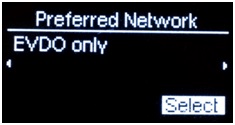
Ábra. 12 Hálózat típusa: EV-DO csak

Ábra. 13 Menü: technikai információkat a Wi-Fi router
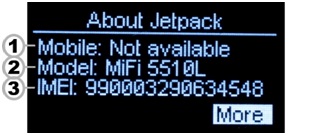
Ábra. 14 Információk a Wi-Fi router
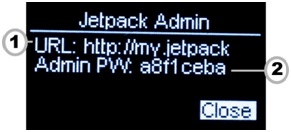
Ábra. 15 Információk a Wi-Fi router (folytatás)
Figyelem! Leple alatt az útválasztó RESET gomb, amely lehetővé teszi, hogy állítsa vissza a router gyári beállításokat. Ne állítsa vissza a router, ez vezet a dörzsölés írta fel a szobájába, és további hiba.
WEB felület
Wi-Fi router Novatel 5510L. mint a legtöbb hozzáférési pontok WEB felület. Due yemu lehet, hogy néhány beállítást, amely nem változott a menüben a router. A webes felületen meg lehet változtatni a nevét, a Wi-Fi hálózati jelszó belőle, olvasott SMS engedélyezze vagy tiltsa a kijelzőn a jelszó Wi-Fi hálózathoz a készüléket, és állítsa be az energiatakarékos üzemmódot.
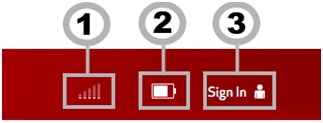
Ábra. 16 Status Bar WEB felület
- jelszint
- Az akkumulátor töltöttségi szintje
- Bejelentkezés az admin panel
Navigálni a webes felületen keresztül, használja az oldalsó menüben. Nézzük meg részletesebben:
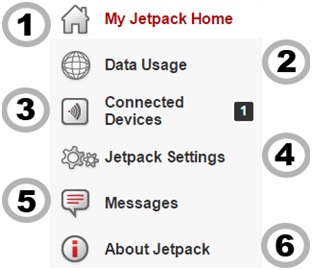
Ábra. 18 oldalsáv
Tekintsük a legfontosabb részekhez:
Ebben a részben, kezelheti és megtekintheti a kapcsolat a Wi-Fi a vezeték nélküli router.
Ábra. § eszközök csatlakoztatott 19
Meg lehet változtatni a nevét, a csatlakoztatott eszközök könnyebb navigálni. Növelheti a maximális számát a csatlakoztatott készülékek.
Ebben a részben meg lehet változtatni a beállításokat a Wi-Fi router, amelyek nem érhetők el a készülék menüjében. Nézzük a legfontosabb. A Jetpack szakasz -> Jetpack Admin jelszó Meg lehet változtatni a jelszót admin panel webes felületen, és engedélyezi vagy letiltja a kijelzőn ez a készülék kijelzőjén.
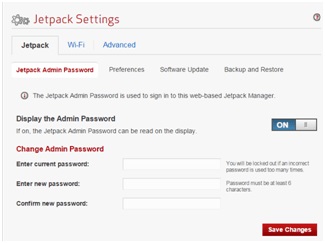
Ábra. 20 § rendszergazdai jelszó beállítások
A Jetpack szakasz -> Beállítások figyelmet kell fordítania a két pontot: Automatikus leállás - Ez az opció lehetővé teszi, hogy az időt, ami után a router ki van kapcsolva, ha nem használja. Opció kikapcsolása dispaly - ez a paraméter határozza meg az időt, ami után a kijelző elsötétül, ha nem használja a router menüjében. Mindezek a beállítások lehetővé teszik, hogy energiát takarítson meg, ha tétlen (nincs használatban) a router, de ha zavarja, akkor mindig kapcsolja ki őket.
A következő rész a Wi-Fi-vel. Tekintsük a legfontosabb beállításokat újra:
Wi-Fi neve - a név a Wi-Fi hálózat, akkor jelenik meg a listában az eszközök az eszközökön.
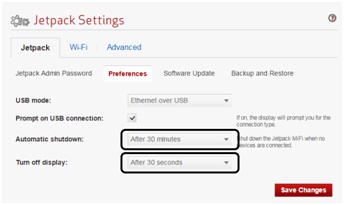
Ábra. 21 szakasz beállításai Beállítások
802.11 Mode - a standard foglalkoztató Wi-Fi-vel, néhány régebbi eszközök szükséges, hogy ki 802.11b + 802.11g újabb 802.11b + 802.11g + 802.11.
Wi-Fi Passwors - jelszó Wi-Fi hálózathoz.
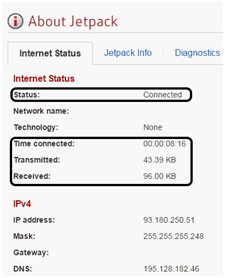
Ábra. 22 Wi-Fi beállítások
Ebben a részben megtalálható technikai információkat a router, mint például a kapcsolat állapotát, a kapcsolat időtartama, és az összeget a forgalom kapott és adott. Ne feledkezzünk meg az antenna megszerzésére 3g modem. hogy felerősíti a jelet eszközöket, amelyek csatlakozik.
Ábra. 23 Műszaki Tájékoztatás a router
opcionális felszerelés
Ez az eszköz lehet kiegészíteni:
- Külső akkumulátor, amely biztosítja a folyamatos működést a router, akár 24 órán át!
- Autós töltő, amely díj a router még a kocsiban
Kapcsolódó termékek cikke